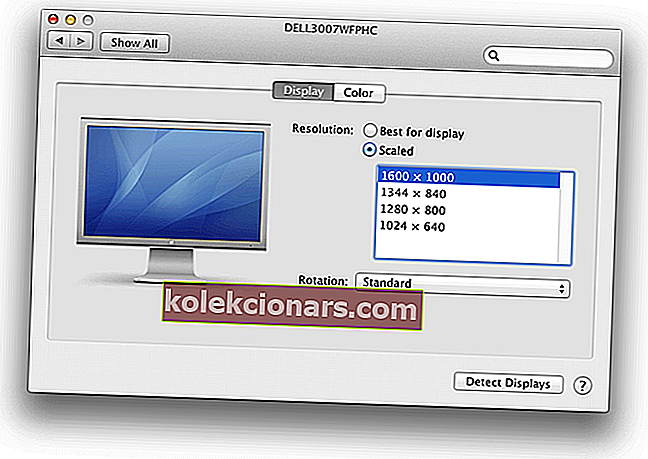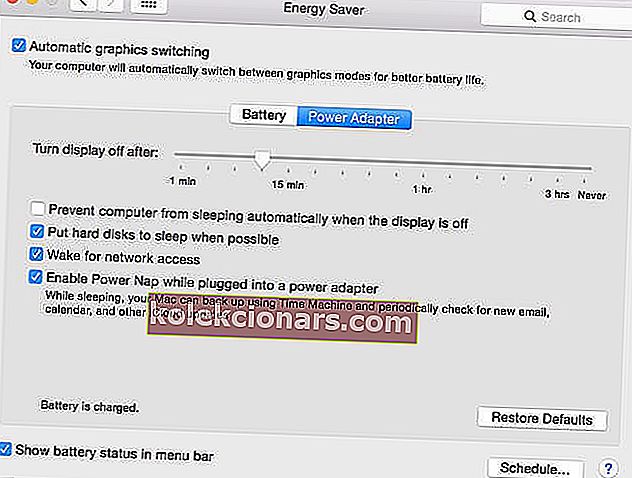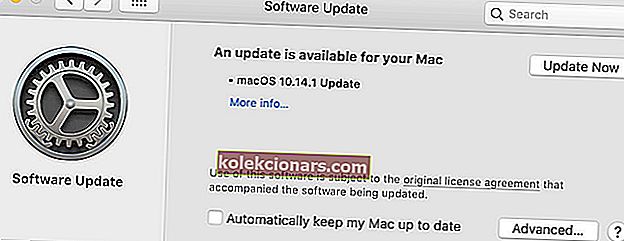- Kui teie ekraan vilgub või vilgub, ei saa te sülearvutit kasutada ilma peavaluta.
- Selle probleemi lahendamiseks peate kõigepealt muutma ekraani eraldusvõimet ja lähtestama NVRAM-i.
- Kui soovite juurdepääsu põhjalikumatele Maci juhenditele, vaadake meie Mac Fix Hub'i.
- Kui soovite selle teema kohta ajakohasemat teavet, lisage meie kasuliku Maci lehele järjehoidjad.

MacBook on suurepärane seade, kuid paljud kasutajad teatasid, et nende MacBooki ekraan vilgub või vilgub. See võib olla suur probleem, kuid selle parandamiseks on olemas viis.
Mida teha, kui minu MacBooki ekraan vilgub või vilgub?
1. Muutke ekraani eraldusvõimet
See on vaid lahendus, kuid paljud kasutajad teatasid, et see meetod töötas nende jaoks, nii et võiksite seda proovida. Eraldusvõime muutmiseks tehke järgmist.
- Minge Apple'i menüüsse ja valige System Preferences .
- Nüüd valige Ekraanid ja klõpsake nuppu Kuva .
- Lülituge teisele skaleeritud eraldusvõimele.
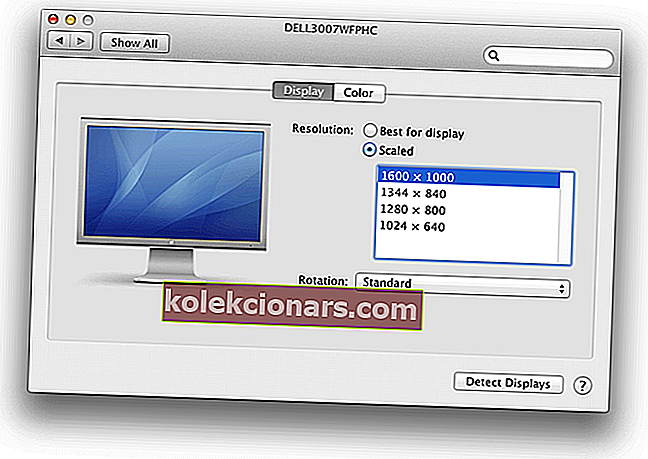
- Nüüd lülituge tagasi oma algsele eraldusvõimele.
Pidage meeles, et see on vaid lahendus, kuid mitmed kasutajad teatasid, et see töötas nende jaoks, nii et võiksite proovida.
2. Lähtestage NVRAM ja SMC

Mõnel juhul saate oma MacBooki ekraanil vilkumise probleemi lahendada, lähtestades lihtsalt NVRAM ja SMC. NVRAM-i lähtestamiseks tehke järgmist.
- Pange oma MacBook välja.
- Niipea kui selgub väljalülitamiseks vajutage ja hoidke Variant , Command , P , ja R .
- Pärast seda, kui Mac mängib käivitusheli teist korda või pärast logo teistkordset kuvamist, võite need klahvid vabastada.
SM2 lähtestamiseks T2 kiibiga seadmetes tehke järgmist.
- Pange oma MacBook välja.
- Vajutage ja hoidke all järgmisi nuppe vasakule Juhtimine , vasakule Option , paremale Tõstuklahv .
- Hoidke kõiki neid nuppe umbes 7 sekundit allavajutatuna.
- Klahve vabastamata vajutage ja hoidke ka toitenuppu .
- Nüüd hoidke kõiki nelja nuppu veel 7 sekundit allavajutatuna.
- Seadme käivitamiseks vabastage nupud ja vajutage toitenuppu .
T2 kiibita seadmete puhul tehke järgmist.
- Pange oma MacBook välja.
- Vajutage ja hoidke all vasakut Tõstuklahvi , vasakut juhtklahvi , vasakut Option .
- Hoides kõik kolm klahvid, hoidke Toide nuppu.
- Hoidke nelja nuppu umbes 10 sekundit allavajutatuna.
- Vabastage võtmed ja käivitage oma MacBook.
Pärast seda kontrollige, kas probleem on lahendatud.
3. Keela automaatne graafika vahetamine
Mitmed kasutajad teatasid, et saate MacBooki ekraani vilkumise parandada, kui keelate suvandi Automaatne graafika vahetamine. Selleks järgige neid lihtsaid samme:
- Avage süsteemieelistused ja minge jaotisse Energiasäästja .
- Leidke automaatne graafika vahetamine ja tühjendage see valik.
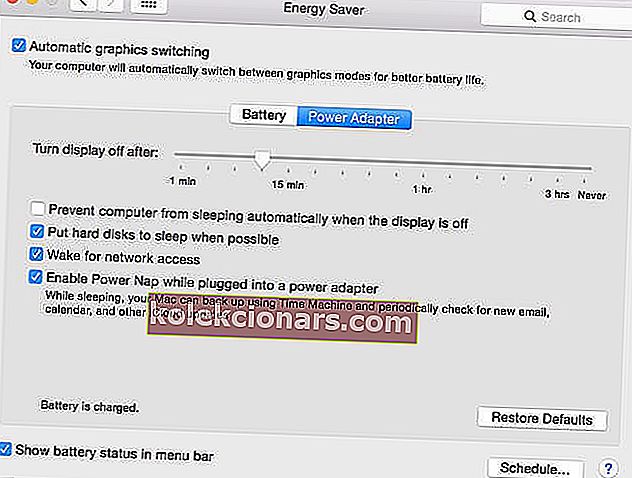
Pidage meeles, et selle valiku keelamisel kasutate alati oma spetsiaalset graafikat ja teie MacBook kasutab rohkem energiat ja tühjeneb aku kiiremini.
4. Installige uusimad värskendused
Mõnel juhul saate probleemi lahendada lihtsalt uusimate värskenduste installimisega. Selleks toimige järgmiselt.
- Minge Apple'i menüüsse ja valige System Preferences .
- Nüüd minge tarkvaravärskendusele .
- Kui mõni värskendus on saadaval, klõpsake nende installimiseks nuppu Värskenda kohe .
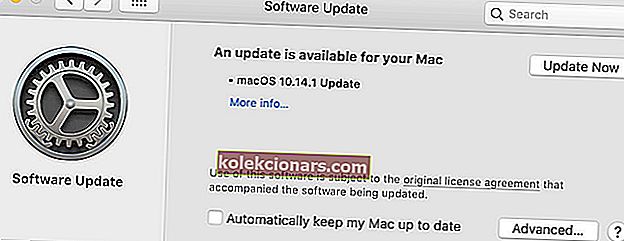
Paljud kasutajad teatasid, et uusimate värskenduste installimine lahendas nende probleemi, nii et proovige seda kindlasti.
Seal sa lähed, need on parimad meetodid, mida saate kasutada MacBooki väreleva ekraani parandamiseks.
KKK: Lisateave MacBooki ekraaniprobleemide kohta
- Kuidas oma Maci häirivat ekraani parandada?
Maci tõrgeteta ekraani parandamiseks vajutage seadme SMC lähtestamiseks klahve Shift + Control + Power .
- Kuidas halli ekraani oma Macis parandada?
Halli ekraani parandamiseks Macis vajutage süsteemi käivitamise ajal klahve Power + Shift alla ja ärge laske lahti enne, kui teie Mac taaskäivitub. Seejärel vajutage mitmekülgsesse režiimi sisenemiseks klahvikombinatsiooni Shift + Command + V.
- Kuidas oma MacBook Pro ekraani parandada?
Kui teie MacBook Pro ekraan vajab asendamist või parandamist, on soovitatav külastada volitatud Apple'i remonditöökoda ja oma ekraan seal parandada.